Comment définir les relations de table dans l'accès 2013
Si vous voulez construire une relation de table dans Access 2013, vous devez d'abord ouvrir la fenêtre Relations. Vous faites cela en suivant ces étapes:
Sommaire
- Cliquez sur l'onglet outils de base de sur le ruban.
- Dans le groupe rapports, cliquez sur le bouton relations.
- Choisissez afficher la table, du groupe relations du ruban. (si vous ne voyez pas le groupe relations, sélectionnez l'onglet conception sur le ruban.)
- Pour chaque paire de tables que vous voulez dans la relation, cliquez sur la table et puis cliquez sur ajouter.
- Après avoir terminé l'ajout de tables, cliquez sur le bouton fermer.
- Placez le pointeur de la souris sur le champ que vous voulez lier de la table parent et maintenez enfoncé le bouton gauche de la souris.
- Tout en maintenant enfoncé le bouton gauche de la souris, faites glisser le pointeur de la souris à partir du champ parent à la table des enfants.
- Pointer vers le domaine connexe de la table enfant et relâchez le bouton de la souris.
- Dans la boîte de dialogue modifier des relations, sélectionnez l'option appliquer l'intégrité référentielle.
  Agrandir Agrandir1 Cliquez sur l'onglet Outils de base de sur le ruban.Le groupe Relations apparaît sur le ruban. |   Agrandir Agrandir2 Dans le groupe Rapports, cliquez sur le bouton Relations.La fenêtre Relations apparaît. | 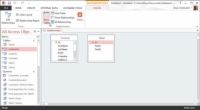  Agrandir Agrandir3 Choisissez Afficher la table, du groupe Relations du ruban. (Si vous ne voyez pas le groupe Relations, sélectionnez l'onglet Conception sur le ruban.)La boîte de dialogue Afficher la table apparaît, listant les tables dans le fichier de base de données actuelle. |
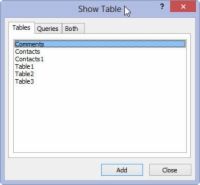  Agrandir Agrandir4 Pour chaque paire de tables que vous voulez dans la relation, cliquez sur la table et puis cliquez sur Ajouter.Dans le grand espace de travail Relations, une petite fenêtre répertorie les champs de la table sélectionnée. Comme vous ajoutez des tables à la mise en page, une fenêtre distincte apparaît pour chaque table. Vous pouvez voir ces fenêtres à la gauche de la boîte de dialogue Afficher la table. Répétez l'étape 2 pour chaque paire de tables que vous voulez mettre en relation. Si l'une des tables de la paire est déjà présente (en raison d'une relation existante qu'il a avec une autre table), vous ne devez pas ajouter de nouveau. | 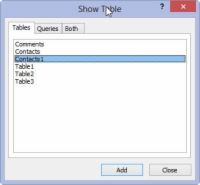  Agrandir Agrandir5 Après avoir terminé l'ajout de tables, cliquez sur le bouton Fermer.Décidez qui vous voulez deux tables à raconter. Depuis la relation one-to-many est le plus commun, ces instructions se rapportent à elle. Les deux tables dans une relation un-à-plusieurs sont désignés comme remplissant soit le parent ou rôles d'enfants. | 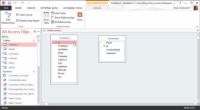  Agrandir Agrandir6 Placez le pointeur de la souris sur le champ que vous voulez lier de la table parent et maintenez enfoncé le bouton gauche de la souris.Habituellement, le champ que vous voulez lier de la table parent est la clé primaire. |
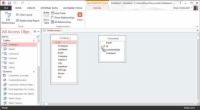  Agrandir Agrandir7 Tout en maintenant enfoncé le bouton gauche de la souris, faites glisser le pointeur de la souris à partir du champ parent à la table des enfants.Un signe plus apparaît à la base du pointeur de la souris. | 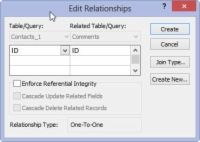  Agrandir Agrandir8 Pointer vers le domaine connexe de la table enfant et relâchez le bouton de la souris.La boîte de dialogue Modifier des relations apparaît, détaillant la relation dès-à-être. | 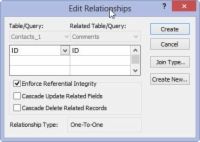  Agrandir Agrandir9 Dans la boîte de dialogue Modifier des relations, sélectionnez l'option Appliquer l'intégrité référentielle.Double-vérifier que vos noms de champ sont les bonnes et puis cliquez sur Créer. |





